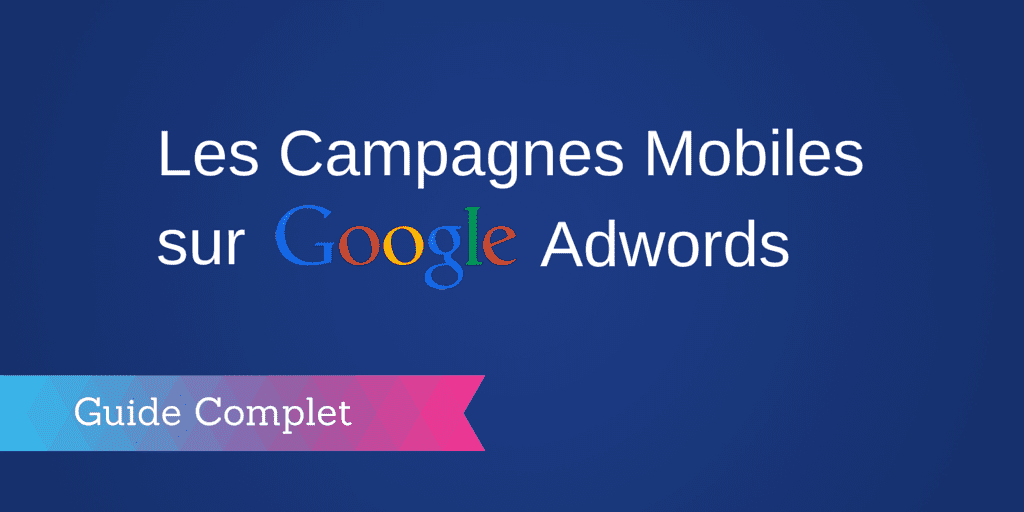Comment créer une campagne de publicité sur mobile grâce à Google Adwords ? Comment diffuser des annonces sur mobile et tablette ? Comment promouvoir votre marque et votre entreprise lorsque les utilisateurs naviguent sur Internet depuis leur téléphone ? Comment cibler uniquement les smartphones ? Comment diffuser vos publicité dans une application mobile ? Ce tutoriel s’attache à expliquer comme vous pouvez toucher cible sur mobile grâce à Adwords.
Avant de débuter votre tutoriel, récupérez mon système et mes stratégies pour générer +100 000 visiteurs et des 100aines de prospects et clients chaque mois :

1. Diffuser vos publicités Adwords sur mobile ET sur ordinateur
Pour commencer, sachez que les formats de publicité de Google Adwords les plus utilisés – annonces texte et bannières illustrées – sont diffusés sur mobile.
Si vous souhaitez simplement que votre entreprise soit visible et trouvable lorsque vos potentiels clients naviguent sur un ordinateur de bureau, un ordinateur portable ET sur téléphone portable ou tablette, il vous suffira de soit :
1. De créer une campagne Recherche sur Google Adwords ou
2. De créer une campagne Display
2. Diffuser vos annonces Adwords EN PRIORITÉ sur mobile et tablettes
Les annonces texte des campagnes Réseau de recherche disposent d’options permettant de diffuser vos annonces plus souvent sur mobile et tablette que sur ordinateur, ce qui signifie qu’elles continueront à être diffusées sur ordinateur de bureau et ordinateur portable mais que la priorité sera donnée aux smartphones et tablettes.
Pour créer une campagne d’annonces textes optimisées pour le mobile :
1. Une fois dans Google Adwords, cliquez sur l’onglet « Campagnes »
2. Cliquez sur le bouton rouge « + Campagne » pour ouvrir le menu déroulant avec les différents choix de campagne et sélectionnez « Réseau de Recherche uniquement » :
3. Nommez votre campagne, sélectionnez votre ciblage et votre enchère comme pour une campagne classique puis cliquez sur « Enregistrer et continuer »
4. Une fois dans l’interface de création de l’annonce, cochez simplement la case « Mobile » dans « Préférences relatives aux appareils » afin que votre annonce soit diffusée en priorité sur les appareils mobiles (téléphones et tablettes).
Si vous avez déjà créé une campagne, vous pouvez également simplement ajouter une annonce optimisée pour mobile en suivant ce tutoriel.
Enfin les « annonces dynamiques » qui permettent de laisser Google Adwords générer automatiquement des annonces texte en fonction du contenu de votre site Internet peuvent également être optimisées pour mobile afin d’être diffusées en priorité sur smartphones et tablettes.
3. Créer une publicité Google Adwords UNIQUEMENT sur smartphones et tablettes
A l’inverse des campagnes Réseau de recherche, les campagnes Réseau Display permettent de ne cibler que les téléphones mobiles et les tablettes (et donc de ne pas diffuser vos annonces sur ordinateurs de bureau et ordinateurs portables).
Il est ainsi possible de ne cibler que :
– les appareils Android, BlackBerry, iOS ou webOS
– les téléphones et tablettes d’une marque en particulier : HTC, Apple, Samsung…
– certains modèles de téléphones et tablettes
– certains opérateurs Wifi : Bouygues Telecom, Free, Orange…
Pour ne cibler que les smartphones et tablettes :
1. Une fois dans Google Adwords, cliquez sur l’onglet « Campagnes »
2. Cliquez sur le bouton rouge « + Campagne » pour ouvrir le menu déroulant avec les différents choix de campagne et sélectionnez « Réseau Display uniquement » :
3. Nommez votre campagne, sélectionnez votre objectif de campagne afin de faire apparaître les options de ciblage et d’enchère comme pour une campagne classique.
4. Avant de cliquer sur « Enregistrer et continuer » pour valider votre campagne, cliquez sur « Appareil : ciblez des appareils mobiles et des tablettes spécifiques » en bas de l’écran puis cliquez sur « Modifier » (attention l’option n’est pas disponible pour tous les objectifs de campagne)
5. Vous aurez ainsi accès à toutes les options de ciblages mobiles et tablettes pour votre campagne Display :
Attention : Dès lors que vous sélectionnez l’un de ces critères de ciblage, vous désactivez automatiquement la diffusion de vos publicités sur les ordinateurs de bureau et portables. Votre campagne devient donc dès lors 100% mobile.
4. Diffuser vos publicités DANS des applications mobiles
Par défaut, les applications partenaires du Réseau Display de Google Adwords font partie intégrante des emplacements où sont diffusées vos annonces dans le cadre de campagnes « Réseau Display uniquement » et « Réseau de Recherche avec Display sélectif ».
Cependant, il est possible de créer des campagnes Display permettant de cibler spécifiquement les applications.
Pour créer une annonce pour la promotion d’une application Display :
1. Créez une campagne « Réseau Display uniquement »
2. Sélectionnez « Aucun objectif marketing » à la place de « Objectifs marketing » puis sélectionnez « Annonces dans les applications mobiles » afin de ne cibler qu’exclusivement des applications mobiles lors de la diffusion de vos annonces :
3. Nommez votre campagne, sélectionnez votre ciblage et votre enchère comme pour une campagne classique avant de cliquer sur « Enregistrer et continuer »
4. Nommez votre groupe d’annonces, sélectionnez votre enchère de groupe puis sélectionnez les applications que vous souhaitez cibler en fonction de leur store – Google Play ou Appstore – et de leur thème (Finance, Musique et audio, Communication…)
5. En cliquant sur l’onglet « Recherche d’application », vous pourrez cibler une application précise dont l’audience dispose d’une grande affinité avec votre marque (ex : l’application L’Équipe pour promouvoir un équipement pour les sportifs)
6. Après avoir enregistré votre groupe d’annonces, vous n’aurez plus qu’à cliquer sur « Annonce illustrée » ou « Annonce textuelle » pour créer une annonce Adwords classique ou une bannière qui apparaîtra dans les applications que vous avez sélectionnées.
En laissant « Annonce pour du contenu numérique / une application », vous aurez accès aux formats pour promouvoir une vidéo ou une application mobile sur mobile.
Consultez le tutoriel suivant si vous souhaitez davantage d’informations sur les moyens de lancer une application mobile sur Internet et notamment sur les formats de publicité Adwords dédiés à la promotion d’applications
5. Créer une publicité Google Adwords POUR les anciens téléphones
Il existe deux moyens de diffuser vos publicités vers les téléphones d’ancienne génération disposant du WAP.
1. Les « annonces textuelles pour mobile WAP » sont optimisées pour les écrans de petite taille.
2. Les « annonces illustrées WAP » sont optimisées pour les portables avec un débit trop lent et des écrans trop petits pour afficher des bannières en haute définition.
Consultez le tutoriel pour créer des annonces textuelles pour mobile WAP ainsi que des annonces illustrées WAP
6. Créer une campagne Adwords pour PROMOUVOIR une application mobile
Il existe 3 moyens de promouvoir une application sur Google Adwords afin de générer des téléchargements et d’augmenter le taux d’utilisation de vos application :
1. Les campagnes « Installation d’application mobile » du Réseau de Recherche dont l’objectif est d’augmenter le nombre d’installations de votre application en diffusant des annonces dans les emplacements dédiés à la publicité sur le moteur de recherche et les sites du Réseau de Recherche.
Et depuis peu d’afficher des publicités dans les résultats de recherche du Google Play (encore en phase de test auprès d’un petit nombre d’annonceurs) :
Consultez le tutoriel pour créer des campagnes « Installation d’application mobile » du Réseau de Recherche
2. Les campagnes « Installation d’application mobile » du Réseau Display dont l’objectif est également d’augmenter le nombre de téléchargements de votre application mais cette fois-ci en diffusant vos annonces sur les sites partenaires de Google (exemple : le blog Webmarketing Conseil)
Consultez le tutoriel pour créer des campagnes « Installation d’application mobile » du Réseau Display
3. Les campagnes « Intérêt pour une application mobile » dont l’objectif est de créer de l’engagement avec des utilisateurs ayant déjà téléchargé votre application afin de les inciter à l’utiliser à nouveau, à tester une nouvelle fonctionnalité ou à passer premium par exemple.
Ces annonces ne sont diffusées que sur mobile et tablettes en ciblant vos utilisateurs en fonction de leurs actions sur votre app (remarketing). Un tapotement du doigt ouvre directement l’application.
Consultez le tutoriel pour créer des campagnes « Intérêt pour une application mobile »
7. Créer une campagne vidéo Adwords uniquement sur mobile
Les campagnes video de Google Adwords proposent comme pour les campagnes Display de ne cibler que les utilisateurs de mobile et tablettes.
Pour créer une campagne Vidéo sur mobile :
1. Cliquez sur l’onglet « Campagnes »
Cliquez sur le bouton rouge « + Campagne » pour ouvrir le menu déroulant avec les différents choix de campagne et sélectionnez « Vidéo en ligne » :
3. Nommez votre campagne, indiquez votre budget, sélectionnez vos ciblages. Consultez le tutoriel pour plus d’informations sur les bonnes pratiques pour créer des campagnes Vidéo en ligne
4. Avant de cliquer sur « Enregistrer et continuer » pour valider votre campagne, cliquez sur « Ciblage par types d’appareil » en bas de l’écran puis cliquez sur « Options avancées liées aux mobiles et aux tablettes »
5. Vous aurez ainsi accès à toutes les options de ciblages mobiles et tablettes pour votre campagne Vidéo :
Comme pour les campagnes Display, ces options vous permettront de cibler :
– les mobiles et tablettes en fonction de leur OS Android, BlackBerry, iOS ou webOS
– les marque de téléphones et tablettes
– les modèles
– les opérateurs Wifi
Important : en sélectionnant des options pour mobile et tablette, vous désactiverez le ciblage sur ordinateurs de bureau et portables
Générer des prospects et des ventes pour votre entreprise est un volet majeur du programme "Trafic & Clients".